 Primeira página > Tutorial de software > 5 soluções se o seu iPhone continuar se desconectando do Wi-Fi
Primeira página > Tutorial de software > 5 soluções se o seu iPhone continuar se desconectando do Wi-Fi
5 soluções se o seu iPhone continuar se desconectando do Wi-Fi
Considere mais algumas dicas de solução de problemas. Aqui estão algumas soluções rápidas e simples para iPhones que ficam conectando e desconectando de redes Wi-Fi.
1. Esqueça a rede com defeito
Antes de fazer qualquer coisa complexa, tente remover a rede com defeito do seu iPhone. Caso contrário, ele continuará conectando-se à conexão Wi-Fi. Essa correção provavelmente funcionará se você alterou recentemente sua senha de Wi-Fi, se sua Internet está irregular ou se você configurou um novo roteador.
Portanto, siga as instruções simples abaixo:
Inicie Configurações e vá para Wi-Fi. Encontre a rede com defeito e toque no botão (i) no lado direito de seu nome. Isso abrirá a página de informações. Clique em Esquecer esta rede e confirme a ação tocando em Esquecer na caixa de diálogo. Volte ao menu Wi-Fi e conecte-se novamente à rede manualmente. Verifique sua senha novamente – alguém pode tê-la alterado sem você saber.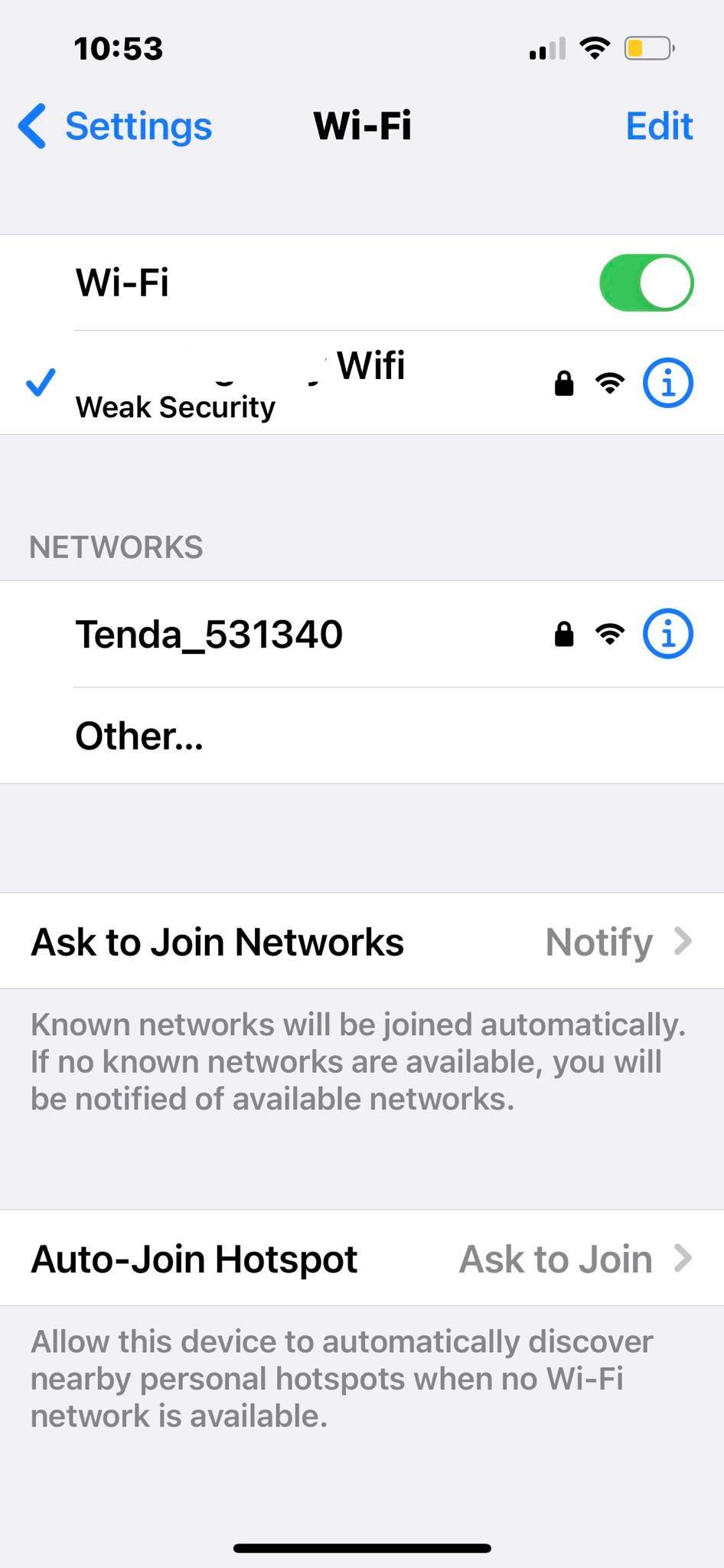
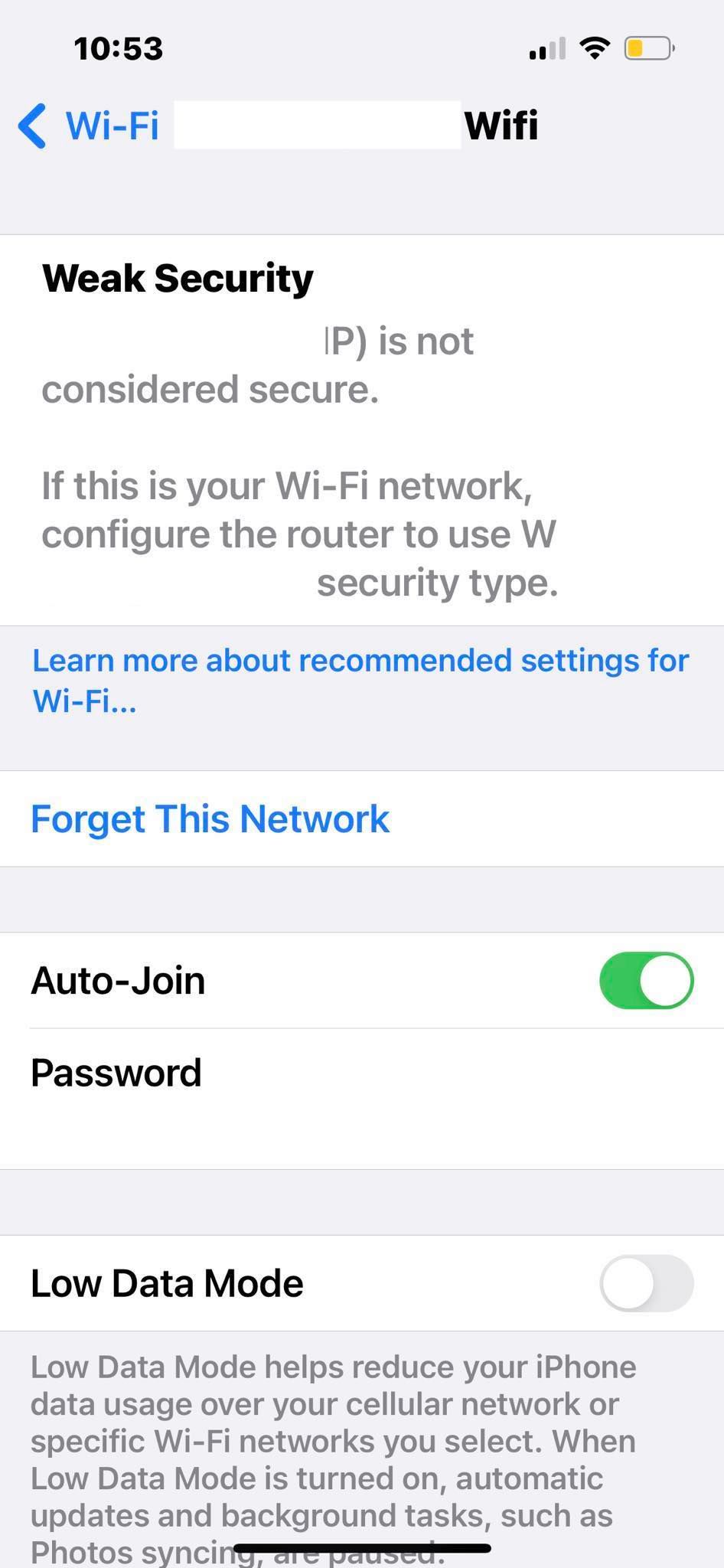
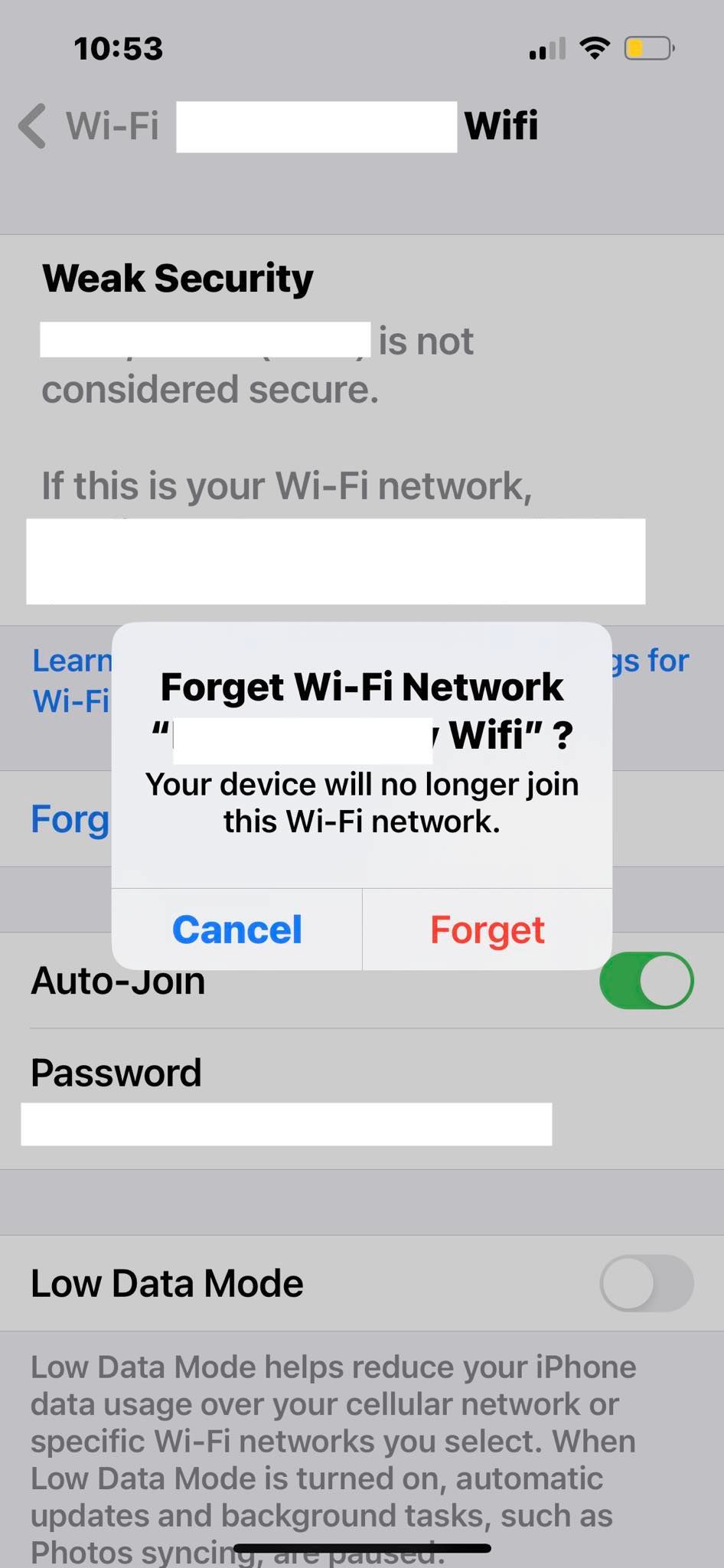
2. Verifique as configurações de VPN do seu iPhone
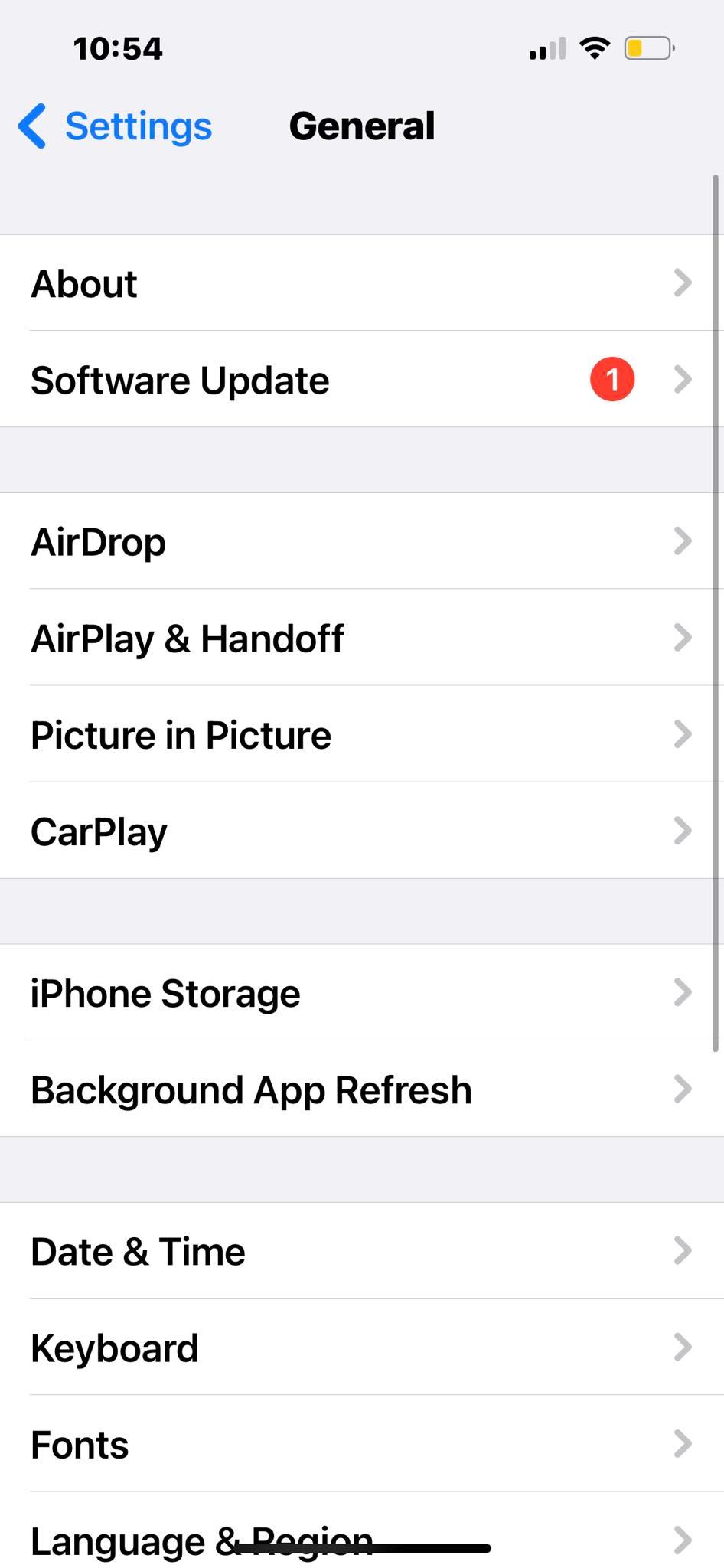
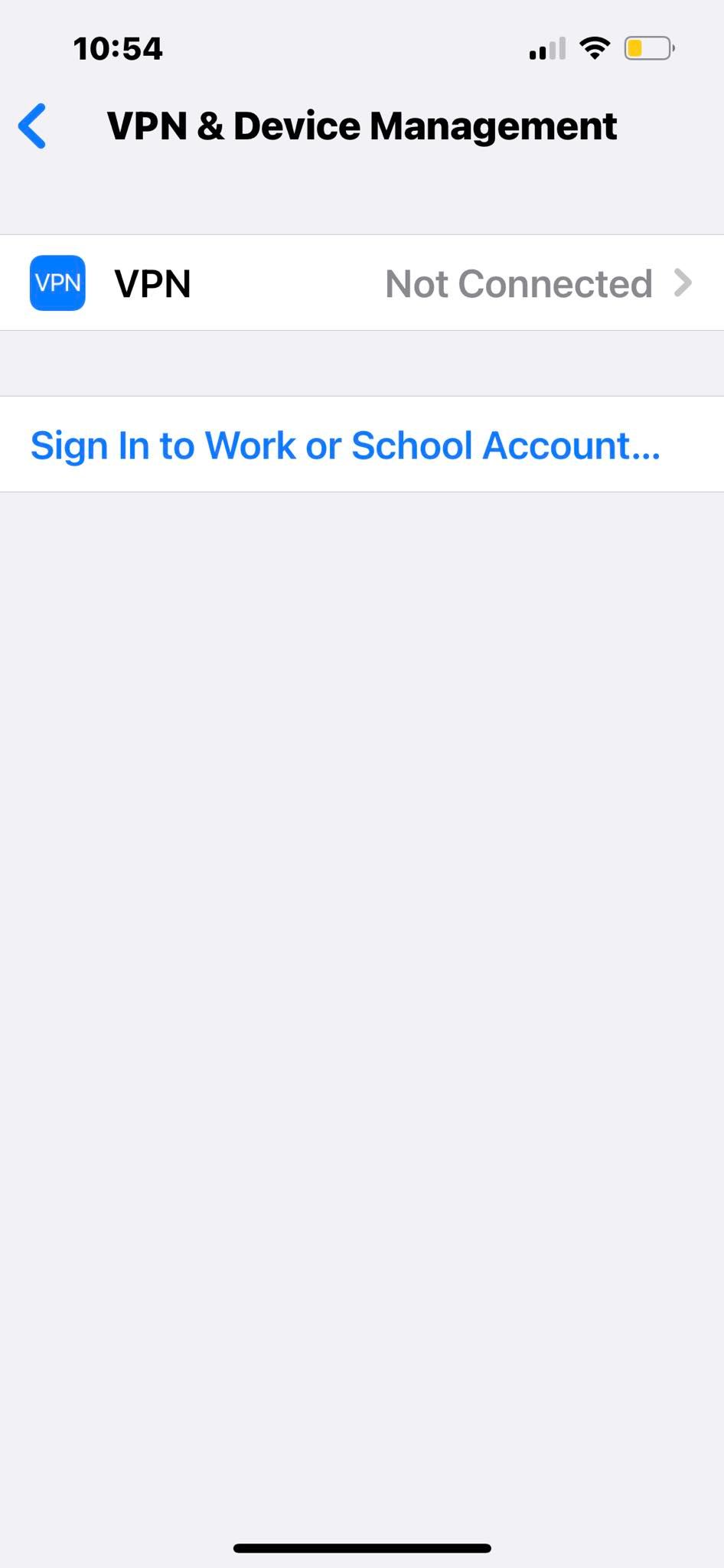
Existem várias VPNs gratuitas para iPhones e iPads. Eles ajudarão você a contornar restrições geográficas, acessar informações confidenciais ou usar redes inseguras com segurança.
Só não os deixe funcionando. Os aplicativos VPN ocasionalmente causam problemas de conectividade com a Internet, especialmente ao alternar entre redes. Desative-os se estiver usando o Wi-Fi doméstico.
Você pode desligar sua VPN nos respectivos aplicativos. Mas se a sua VPN se fundir com o cliente VPN integrado do seu iPhone, siga estas etapas no aplicativo Ajustes:
Vá em Ajustes > Geral. Role para baixo até VPN e gerenciamento de dispositivos – você o encontrará próximo ao final da página. Toque em VPN e remova todas as configurações de VPN ativas.3. Desative o recurso Wi-Fi Assist
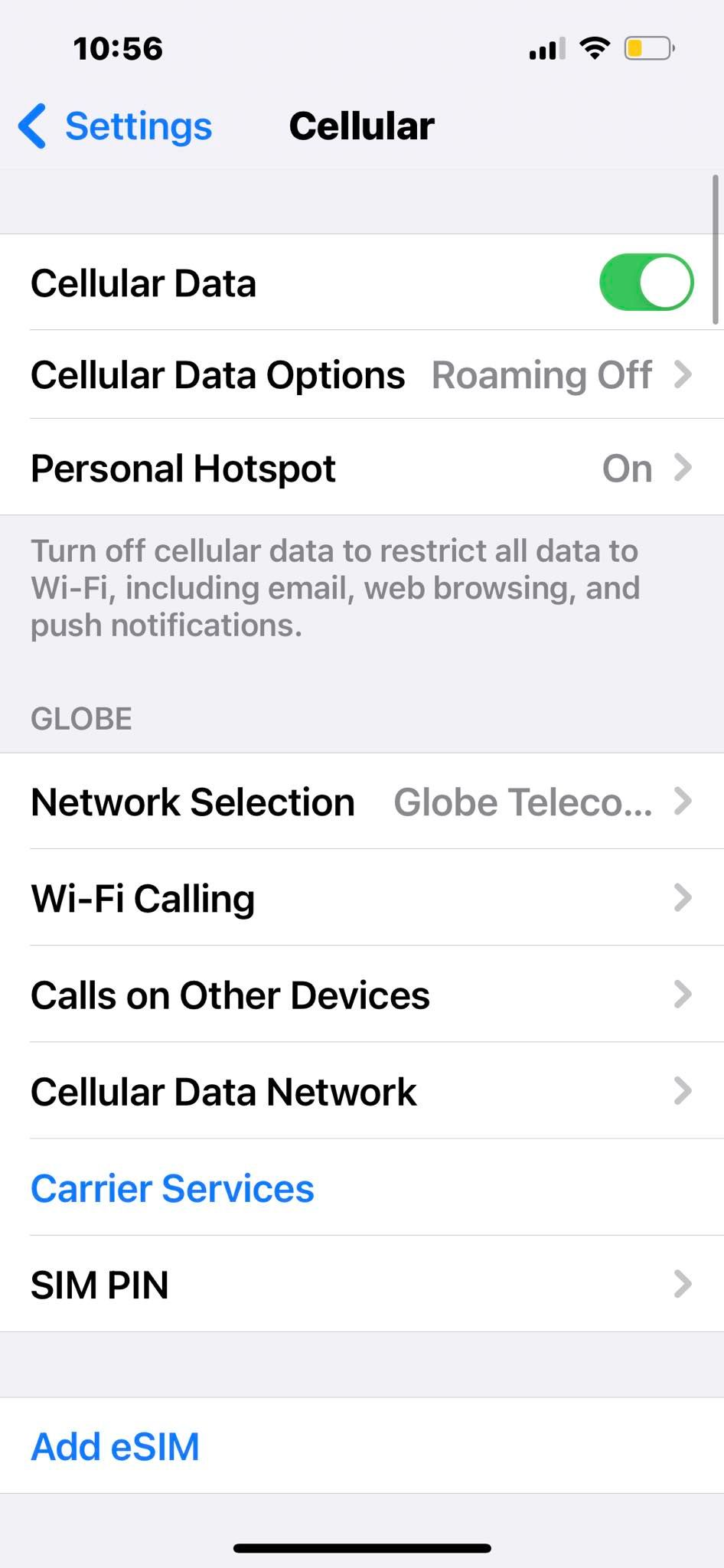
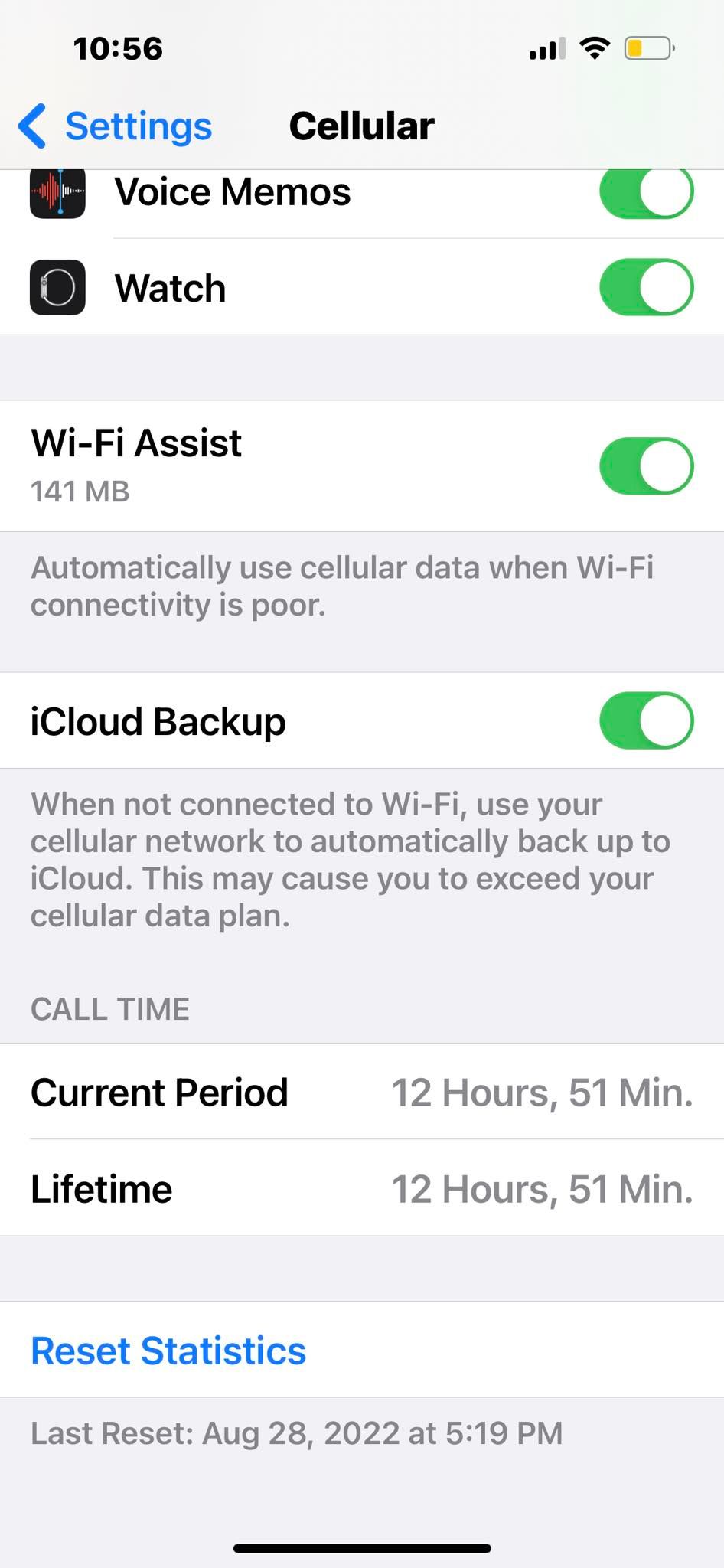
O recurso Wi-Fi Assist do iPhone muda para dados de celular sempre que o Wi-Fi fica irregular. Digamos que uma página esteja carregando há mais de 30 segundos. Em vez de operar teimosamente na mesma rede, o seu iPhone usa automaticamente os dados do seu celular.
Embora útil, esse recurso é caro. O dispositivo continuará desconectando sua rede até melhorar – você não pode mudar para Wi-Fi manualmente.
Sugerimos desativar o Wi-Fi Assist por padrão. Basta usar seus dados conforme necessário. Caso contrário, você esgotará seu plano de dados de celular se ficar frequentemente preso a um Wi-Fi fraco.
Vá em Ajustes > Celular. Role para baixo até a opção Wi-Fi Assist na parte inferior da página. Desligue o interruptor. Ative os dados do seu celular primeiro se o Wi-Fi Assist estiver esmaecido.4. Redefina as configurações de rede
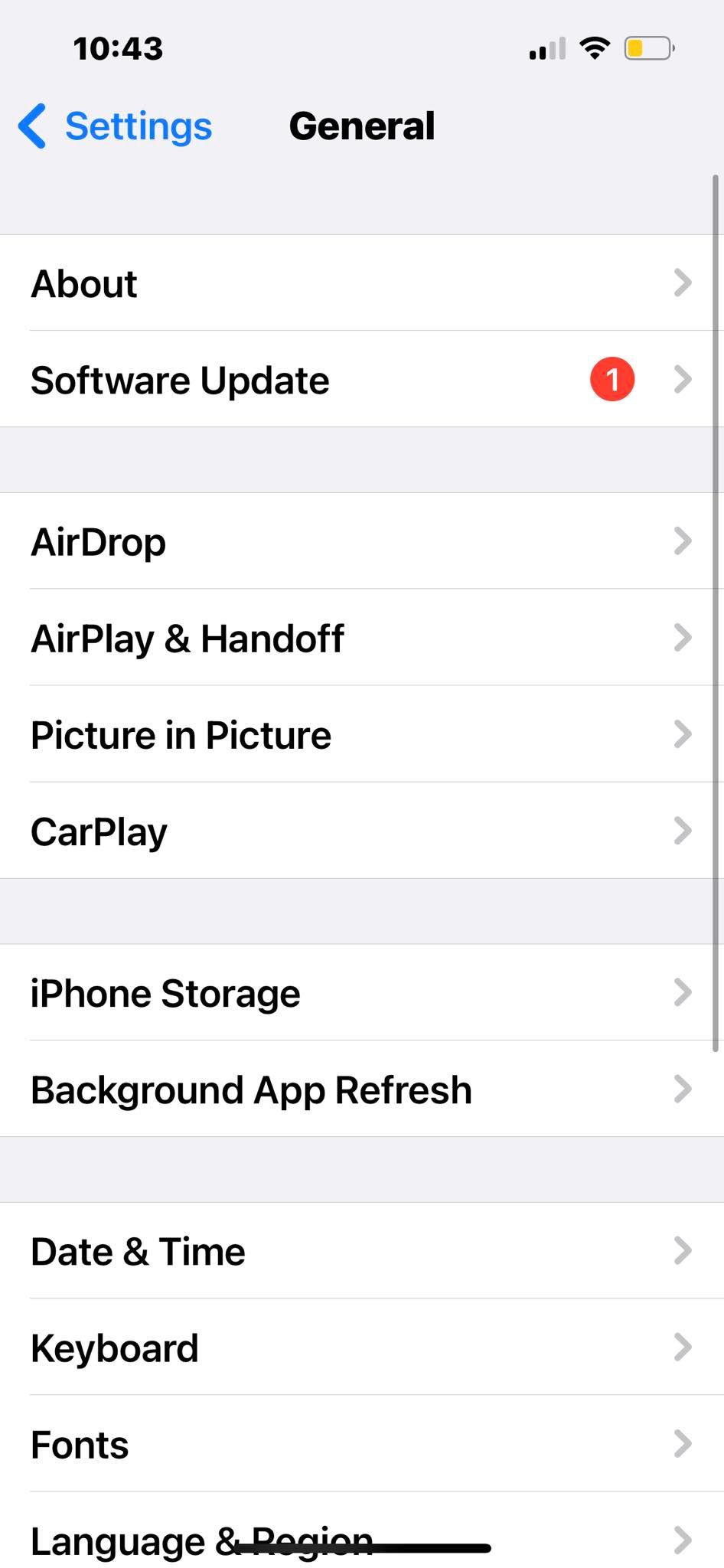
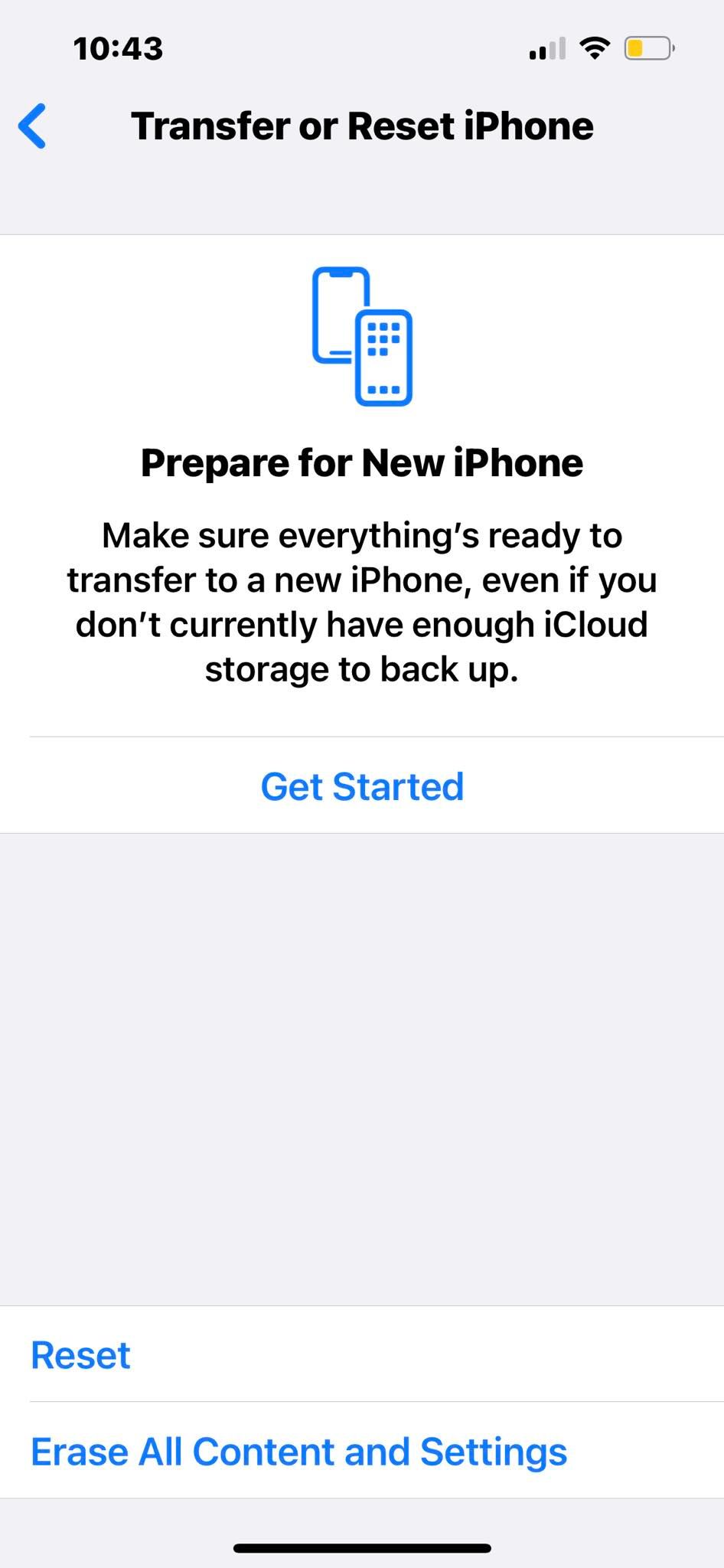
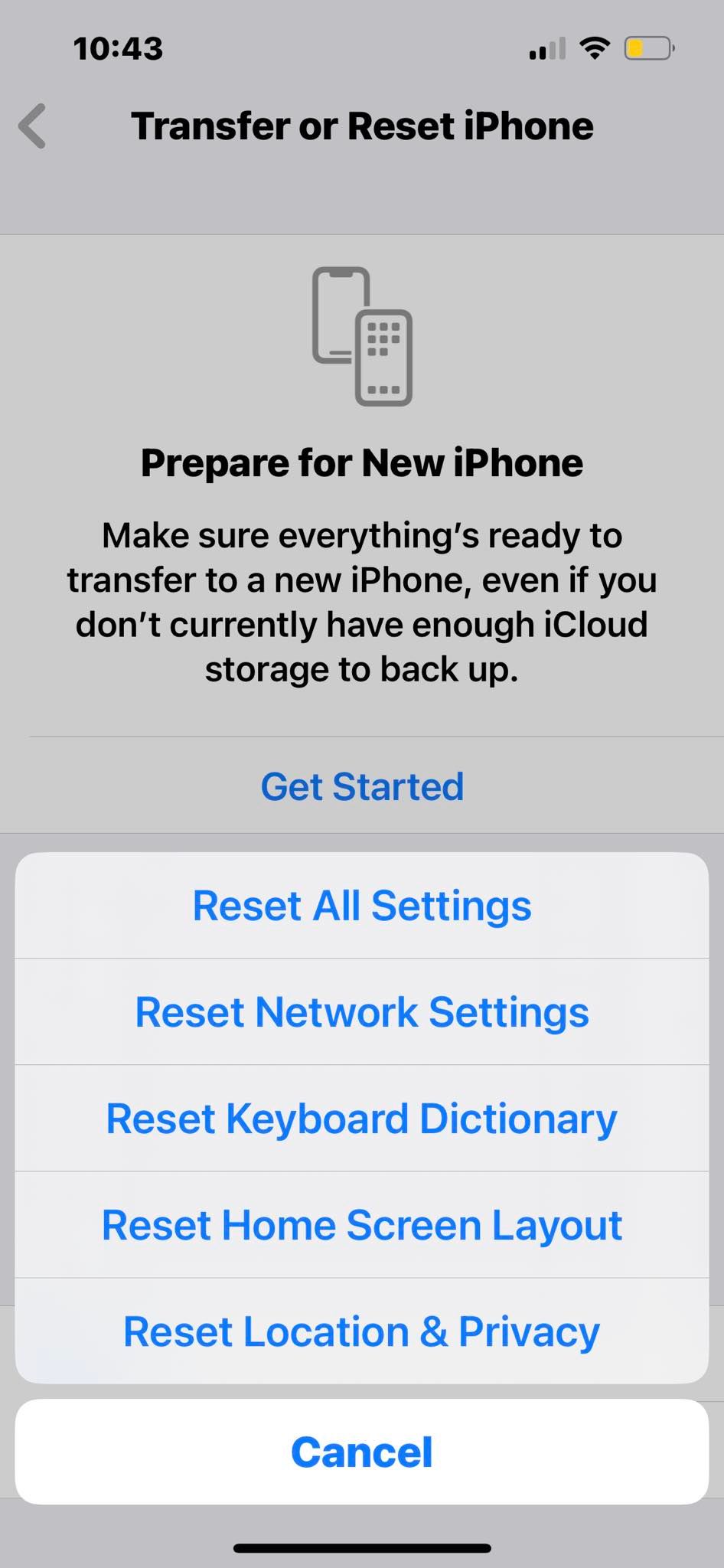
Redefina as configurações de rede do seu iPhone se ele se desconectar do Wi-Fi, mesmo depois de seguir as etapas de solução de problemas acima. Isso pode corrigir vários problemas ocultos de rede. Observe que seu dispositivo perde todas as senhas de rede salvas, nomes de Wi-Fi e emparelhamentos Bluetooth.
Abra Configurações> Geral. Role para baixo e toque em Transferir ou Redefinir iPhone, que você encontrará na parte inferior da página. Agora toque em Redefinir > Redefinir configurações de rede e digite sua senha para confirmação.5. Atualize (ou faça downgrade) seu iOS
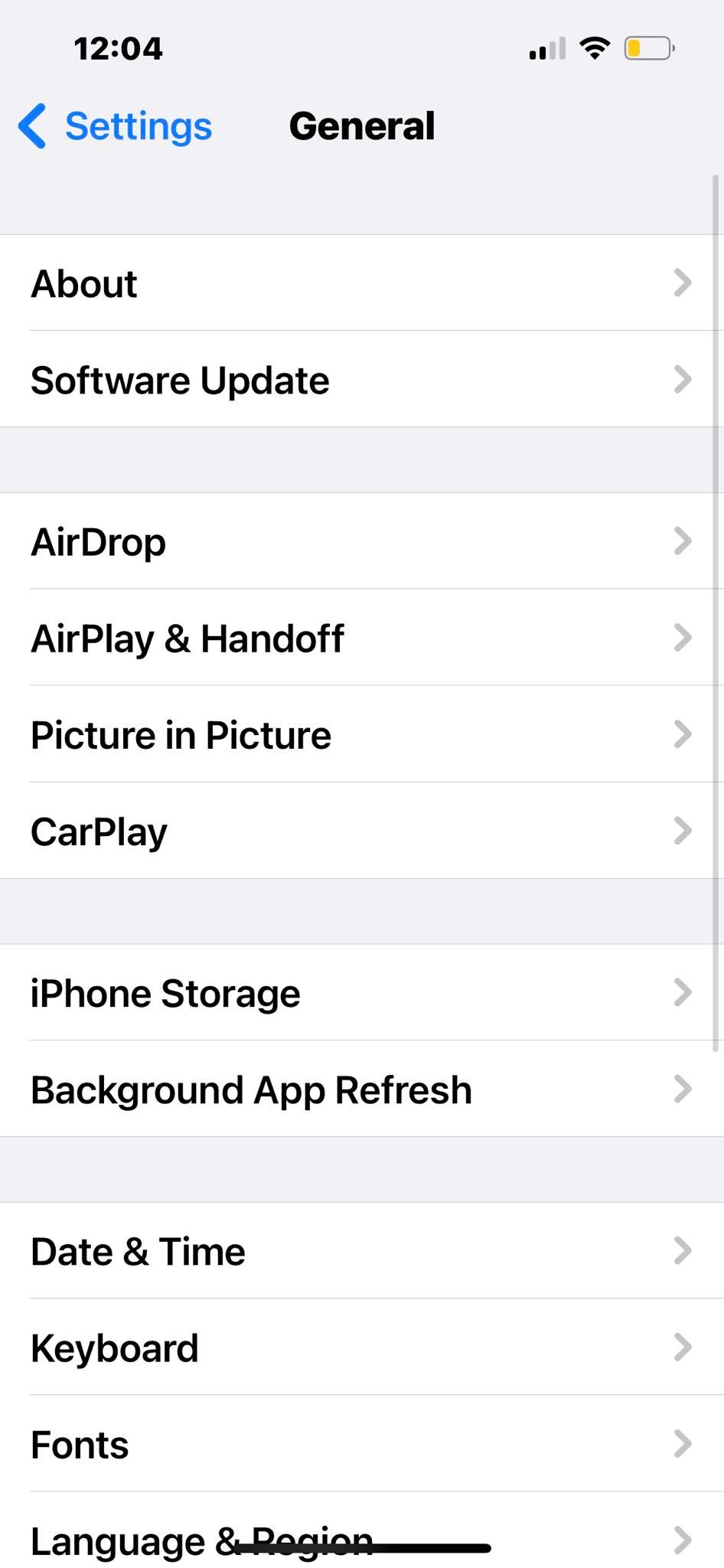
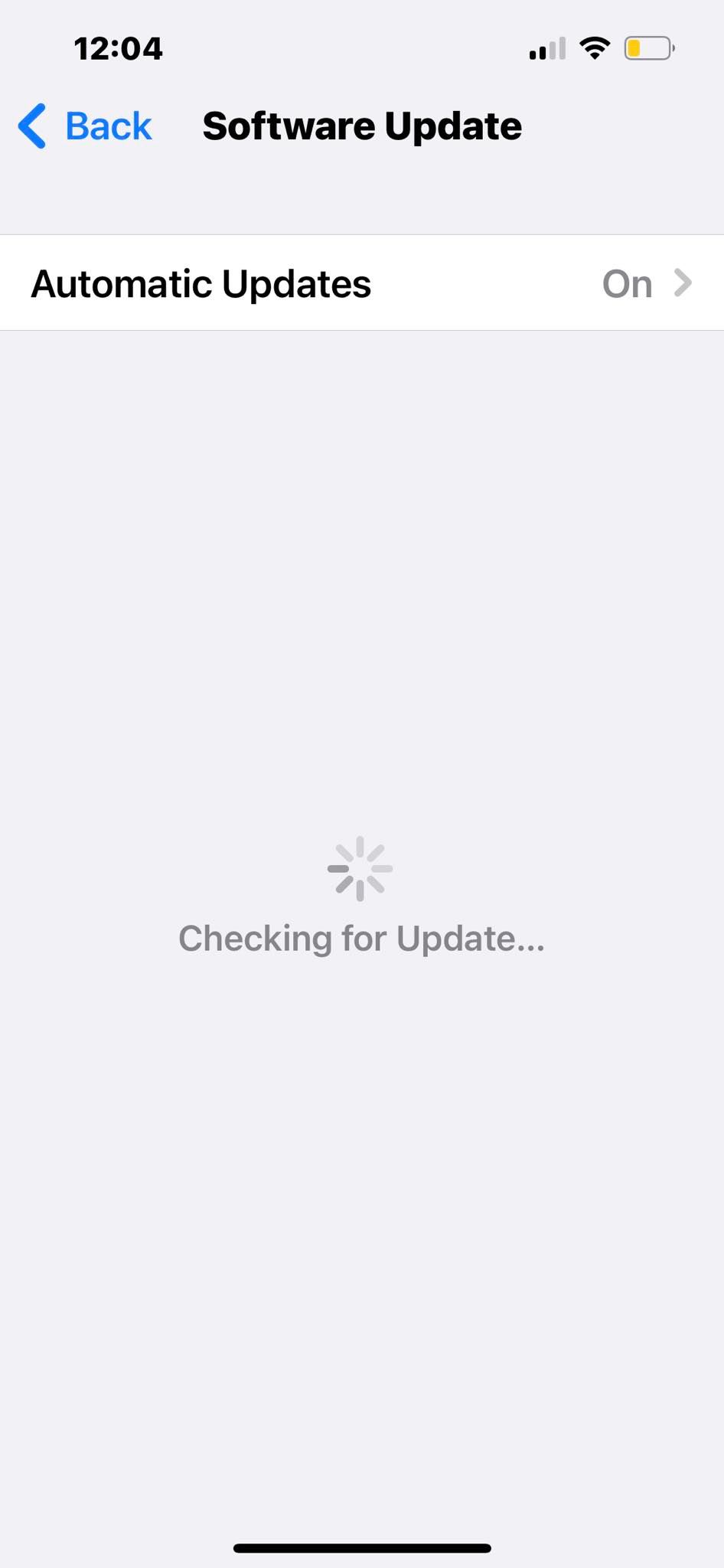
Se o seu iPhone ainda se desconectar do Wi-Fi após redefinir as configurações de rede, verifique sua versão do iOS. Atualize para o firmware iOS mais recente disponível. A Apple pode ter corrigido a falha que fazia seu dispositivo interromper intermitentemente as conexões Wi-Fi. Aqui está o que você precisa fazer:
Vá em Ajustes > Geral > Atualização de Software. Verifique se uma atualização está disponível.Alternativamente, se você estiver enfrentando problemas de conectividade após a atualização, você tem a opção de fazer downgrade do iOS para a versão anterior. Embora o processo exija conhecimento técnico, deve levar apenas alguns minutos.
Mantenha seu iPhone conectado ao Wi-Fi
Tente todas as dicas acima se o seu iPhone continuar perdendo a conexão Wi-Fi. Você deverá recuperar o acesso à Internet em breve. Os problemas de conectividade geralmente resultam de pequenos bugs – eles raramente indicam problemas sérios de hardware ou software, portanto, não entre em pânico.
Mas se nenhum dos seus dispositivos conseguir se conectar ao Wi-Fi, verifique a conexão com a Internet. Seu roteador ou ISP pode ser o culpado. Siga as etapas padrão de solução de problemas, como mudar para uma conexão com fio, verificar a placa de rede e reiniciar o roteador.
-
 Não é possível atualizar para o Windows 11? O conselho da Microsoft é “comprar um novo PC”Se você estiver usando qualquer versão do Windows diferente do Windows 11, então seu sistema já não é compatível (Windows XP, Vista, 7, 8.1) ou não se...Tutorial de software Publicado em 2024-11-06
Não é possível atualizar para o Windows 11? O conselho da Microsoft é “comprar um novo PC”Se você estiver usando qualquer versão do Windows diferente do Windows 11, então seu sistema já não é compatível (Windows XP, Vista, 7, 8.1) ou não se...Tutorial de software Publicado em 2024-11-06 -
 Como consertar aniversários que não aparecem no calendário do iPhoneCorreções básicas Forçar o encerramento e reiniciar o aplicativo: Isso dará ao aplicativo um novo começo e o recarregará totalmente no seu iPhone. Atu...Tutorial de software Publicado em 2024-11-06
Como consertar aniversários que não aparecem no calendário do iPhoneCorreções básicas Forçar o encerramento e reiniciar o aplicativo: Isso dará ao aplicativo um novo começo e o recarregará totalmente no seu iPhone. Atu...Tutorial de software Publicado em 2024-11-06 -
 Quatro maneiras principais de consertar o telefone Android que não aparece no MacCorreção 2: ativar o compartilhamento de arquivos no telefone Android Por padrão, quando você conecta um telefone Android a um PC ou Mac, o si...Tutorial de software Publicado em 2024-11-06
Quatro maneiras principais de consertar o telefone Android que não aparece no MacCorreção 2: ativar o compartilhamento de arquivos no telefone Android Por padrão, quando você conecta um telefone Android a um PC ou Mac, o si...Tutorial de software Publicado em 2024-11-06 -
 Warhammer 40000: Space Marine 2 FPS baixo/atraso/gagueiraDesde que Warhammer 40000: Space Marine 2 foi lançado, muitos jogadores relataram que encontraram o problema “Warhammer 40000: Space Marine 2 FPS baix...Tutorial de software Publicado em 2024-11-06
Warhammer 40000: Space Marine 2 FPS baixo/atraso/gagueiraDesde que Warhammer 40000: Space Marine 2 foi lançado, muitos jogadores relataram que encontraram o problema “Warhammer 40000: Space Marine 2 FPS baix...Tutorial de software Publicado em 2024-11-06 -
 Guia para consertar Enotria: atraso, gagueira e congelamento da última músicaEnotria: A Última Música já está disponível. Você pode obter este jogo e começar sua jornada no jogo. Porém, nem todos os jogadores conseguem ter expe...Tutorial de software Publicado em 2024-11-06
Guia para consertar Enotria: atraso, gagueira e congelamento da última músicaEnotria: A Última Música já está disponível. Você pode obter este jogo e começar sua jornada no jogo. Porém, nem todos os jogadores conseguem ter expe...Tutorial de software Publicado em 2024-11-06 -
 8 melhores dicas e truques para Samsung Galaxy Z Flip6Comprar um novo telefone e revisar seus recursos pode ser um processo emocionante. Porém, em tudo isso, é importante não esquecer o papel das dicas e ...Tutorial de software Publicado em 2024-11-05
8 melhores dicas e truques para Samsung Galaxy Z Flip6Comprar um novo telefone e revisar seus recursos pode ser um processo emocionante. Porém, em tudo isso, é importante não esquecer o papel das dicas e ...Tutorial de software Publicado em 2024-11-05 -
 Seu smartphone realmente precisa de um protetor de tela?Smartphones são caros – você não gostaria de gastar até US$ 1.000 ou mais e acabar com a tela arranhada. Muitas pessoas ainda compram protetores de t...Tutorial de software Publicado em 2024-11-05
Seu smartphone realmente precisa de um protetor de tela?Smartphones são caros – você não gostaria de gastar até US$ 1.000 ou mais e acabar com a tela arranhada. Muitas pessoas ainda compram protetores de t...Tutorial de software Publicado em 2024-11-05 -
 Como ativar ou desativar o Smart App Control no Windows 11Você já baixou um aplicativo que causou mais problemas do que valeu a pena? Todos nós já estivemos lá. Felizmente, o Windows 11 possui um recurso de s...Tutorial de software Publicado em 2024-11-05
Como ativar ou desativar o Smart App Control no Windows 11Você já baixou um aplicativo que causou mais problemas do que valeu a pena? Todos nós já estivemos lá. Felizmente, o Windows 11 possui um recurso de s...Tutorial de software Publicado em 2024-11-05 -
 Como consertar o Google Maps quando ele não está funcionandoO Google Maps costuma ser um companheiro de viagem confiável, mas falhas ocasionais podem nos deixar perdidos. Problemas como interrupções do servido...Tutorial de software Publicado em 2024-11-05
Como consertar o Google Maps quando ele não está funcionandoO Google Maps costuma ser um companheiro de viagem confiável, mas falhas ocasionais podem nos deixar perdidos. Problemas como interrupções do servido...Tutorial de software Publicado em 2024-11-05 -
 4 maneiras de desativar o Hyper-V no WindowsMétodo 1: usando o painel de controle O método mais simples para desabilitar o Hyper-V é usando o Painel de Controle. Repita as seguintes etapas: Etap...Tutorial de software Publicado em 2024-11-05
4 maneiras de desativar o Hyper-V no WindowsMétodo 1: usando o painel de controle O método mais simples para desabilitar o Hyper-V é usando o Painel de Controle. Repita as seguintes etapas: Etap...Tutorial de software Publicado em 2024-11-05 -
 3 maneiras de corrigir o alto uso de memória do Safari no MacCorreções básicas Fechar guias irrelevantes: Feche as guias que você não usa com frequência no Safari. Cada guia usa a RAM do seu Mac. Forçar parada ...Tutorial de software Publicado em 2024-11-05
3 maneiras de corrigir o alto uso de memória do Safari no MacCorreções básicas Fechar guias irrelevantes: Feche as guias que você não usa com frequência no Safari. Cada guia usa a RAM do seu Mac. Forçar parada ...Tutorial de software Publicado em 2024-11-05 -
 Corrigir um erro inesperado que ocorreu e o Roblox precisa ser encerradoSe você gosta de jogar, deve estar familiarizado com o Roblox. É uma plataforma de jogos muito popular. No entanto, às vezes você pode encontrar este ...Tutorial de software Publicado em 2024-11-05
Corrigir um erro inesperado que ocorreu e o Roblox precisa ser encerradoSe você gosta de jogar, deve estar familiarizado com o Roblox. É uma plataforma de jogos muito popular. No entanto, às vezes você pode encontrar este ...Tutorial de software Publicado em 2024-11-05 -
 5 maneiras ecológicas de aumentar o desempenho do seu PC antigo1. Limpe e reaplique pasta térmica Com o tempo, independentemente de você ter comprado um PC ou laptop pré-construído ou montado você mesmo, a p...Tutorial de software Publicado em 2024-11-05
5 maneiras ecológicas de aumentar o desempenho do seu PC antigo1. Limpe e reaplique pasta térmica Com o tempo, independentemente de você ter comprado um PC ou laptop pré-construído ou montado você mesmo, a p...Tutorial de software Publicado em 2024-11-05 -
 Como alterar a cor da barra de tarefas no Windows 11Alterar a cor da barra de tarefas é uma maneira simples, mas eficaz de adicionar seu toque à tela digital. Quer você seja minimalista ou fã de afirmaç...Tutorial de software Publicado em 2024-11-05
Como alterar a cor da barra de tarefas no Windows 11Alterar a cor da barra de tarefas é uma maneira simples, mas eficaz de adicionar seu toque à tela digital. Quer você seja minimalista ou fã de afirmaç...Tutorial de software Publicado em 2024-11-05 -
 Como desligar o som das mensagens enviadas no iPhone e AndroidNotificações e sons informam sobre novas mensagens, mas alguns sons, como o de quando você envia uma mensagem do seu telefone, podem ser desnecessário...Tutorial de software Publicado em 2024-11-05
Como desligar o som das mensagens enviadas no iPhone e AndroidNotificações e sons informam sobre novas mensagens, mas alguns sons, como o de quando você envia uma mensagem do seu telefone, podem ser desnecessário...Tutorial de software Publicado em 2024-11-05
Estude chinês
- 1 Como se diz “andar” em chinês? 走路 Pronúncia chinesa, 走路 aprendizagem chinesa
- 2 Como se diz “pegar um avião” em chinês? 坐飞机 Pronúncia chinesa, 坐飞机 aprendizagem chinesa
- 3 Como se diz “pegar um trem” em chinês? 坐火车 Pronúncia chinesa, 坐火车 aprendizagem chinesa
- 4 Como se diz “pegar um ônibus” em chinês? 坐车 Pronúncia chinesa, 坐车 aprendizagem chinesa
- 5 Como se diz dirigir em chinês? 开车 Pronúncia chinesa, 开车 aprendizagem chinesa
- 6 Como se diz nadar em chinês? 游泳 Pronúncia chinesa, 游泳 aprendizagem chinesa
- 7 Como se diz andar de bicicleta em chinês? 骑自行车 Pronúncia chinesa, 骑自行车 aprendizagem chinesa
- 8 Como você diz olá em chinês? 你好Pronúncia chinesa, 你好Aprendizagem chinesa
- 9 Como você agradece em chinês? 谢谢Pronúncia chinesa, 谢谢Aprendizagem chinesa
- 10 How to say goodbye in Chinese? 再见Chinese pronunciation, 再见Chinese learning
























